Troubleshooting (MSET9)
Esta página oferece conselhos de solução de problemas para problemas com as páginas "Instalando boot9strap (MSET9)", "Instalando boot9strap (MSET9 CLI)" e "Instalando boot9strap (MSET9 Play Store)". Se você não conseguir resolver seu problema com a ajuda nesta página, junte-se à Nintendo Homebrew no Discord e descreva seu problema, incluindo o que você já tentou.
MSET9 (aplicativo / script)
Python 3 não está instalado
O Python não está instalado no computador que você está usando. Baixe-o do site do Python, clique duas vezes no instalador e siga as instruções para instalar o Python. Quando o Python estiver instalado, tente novamente.
ModuleNotFoundError: No module named 'pyfatfs'
O módulo pyfatfs, necessário para usar o instalador MSET9 no macOS, não está instalado no seu computador.
- Abra uma janela de Terminal separada
- Digite
python3 -m pip install pyfatfs, depois pressione Enter - Comece novamente da Seção I Passo 3
HOME Menu extdata: Missing!
Por favor, ligue seu console com o seu cartão SD inserido e, em seguida, verifique o status de MSET9 novamente.
Se isso não funcionar, seu cartão SD precisa ser formatado:
- Copie tudo do cartão SD para seu PC
- Formate o cartão SD (Windows, Linux, macOS)
- Copie tudo de volta
- Comece novamente da Seção I Passo 7
Mii Maker extdata: Missing!
Dados do Mii Maker não foram encontrados no cartão SD. Por favor, ligue seu console com o seu cartão SD inserido, inicie o Mii Maker, então verifique o status de MSET9 novamente.
Se isso não funcionar, seu cartão SD precisa ser formatado:
- Copie tudo do cartão SD para seu PC
- Formate o cartão SD (Windows, Linux, macOS)
- Copie tudo de volta
- Comece novamente da Seção I Passo 8.
Title database: Not initialized!
Certifique-se que você reiniciou o banco de dados.
- Desligue seu console com o cartão SD inserido
- Inicie as Configurações do Sistema e navegue para
Gerenciador de Dados->Nintendo 3DS->Software-> Apagar (imagem)- Isso não irá apagar nenhum dos seus dados
- Se você receber uma mensagem para reiniciar, após reiniciar, desligue seu console e comece novamente a partir de Seção I Etapa 14
Se você não receber uma mensagem de redefinição, seu cartão SD precisa ser formatado:
Copie tudo do cartão SD para seu PC
Copie tudo de volta
Execute o script MSET9:
- Windows: Clique duas vezes em
MSET9-Windows.bat - macOS: Clique duas vezes em
MSET9-macOS.commande digite sua senha se solicitado - Linux: Abra uma janela Terminal,
cdpara a raiz do seu cartão SD, então digitepython3 mset9.pye pressione Enter
- Windows: Clique duas vezes em
Digite o número correspondente ao modelo do seu console e a versão, então pressione Enter
Digite
2e pressione enter para verificar o status do MSET9- Isso irá criar as databases fictícias novamente
Feche a janela de script do MSET9
Comece novamente da Seção I Etapa 12.
Error 01: Couldn't find Nintendo 3DS folder
Você não está executando o MSET9 na raiz do cartão SD, ou o cartão SD está sem a pasta Nintendo 3DS.
Lembre-se, seu cartão SD deve ficar assim:
INFO
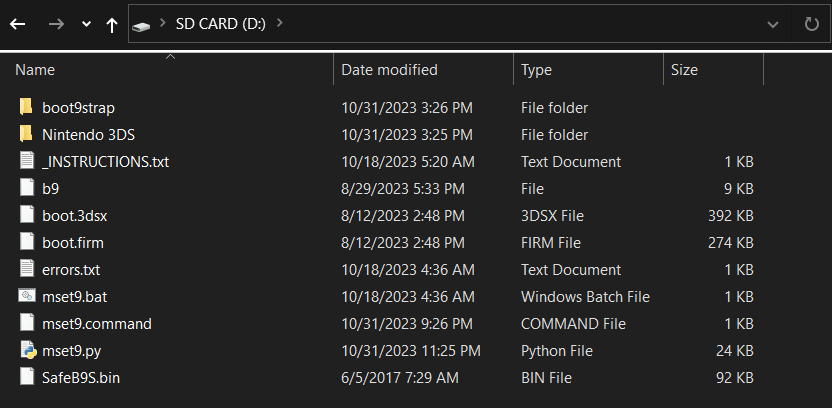
Se o layout do seu cartão SD estiver correto, então o cartão SD provavelmente não está sendo lido pelo seu console e precisa ser formatado:
Error 02: Your SD is write protected
A proteção contra gravação está ativada neste cartão SD. Se você está usando um cartão SD completo, certifique-se de que a alavanca está para cima. Caso contrário, tente ejetar e reinserir seu cartão SD.
Error 04: You don't have 1 ID0, you have (#)!
Você tem múltiplas pastas ID0. Para determinar a pasta correta, siga estas instruções:
- Renomeie a pasta
Nintendo 3DSparaBACKUP_Nintendo 3DS - Reinsira o cartão SD no seu console
- Ligue o seu console
- Espere o console gerar os dados do cartão SD
- Seus aplicativos terão desaparecido. Isto é normal e será resolvido em breve
- Desligue seu console
- Insira o cartão SD no seu computador
- Vá até a pasta
Nintendo 3DSno seu cartão SD - Anote os primeiros caractéres da pasta que você ver
- Este é seu verdadeiro ID0, o qual manteremos na pasta Nintendo 3DS verdadeira
- Remova o ID0 da pasta
Nintendo 3DSatual - Mova a pasta do verdadeiro ID0 da pasta
BACKUP_Nintendo 3DSpara a pastaNintendo 3DS - Se existir, mova a pasta
Privateda pastaBACKUP_Nintendo 3DSpara a pastaNintendo 3DS
Assim que você tiver feito isso, continue da Seção I Passo 3.
Error 05: You don't have 1 ID1, you have (#)!
Isso ocorre quando você usa vários cartões SD com o mesmo 3DS e então mescla os conteúdos do cartão SD juntos. Ambos são "válidos", mas o 3DS só pode ler uma de cada vez.
Você precisará determinar qual contém seus dados. Em primeiro lugar, faça o backup de todas as pastas, no caso de algo dar errado:
INFO
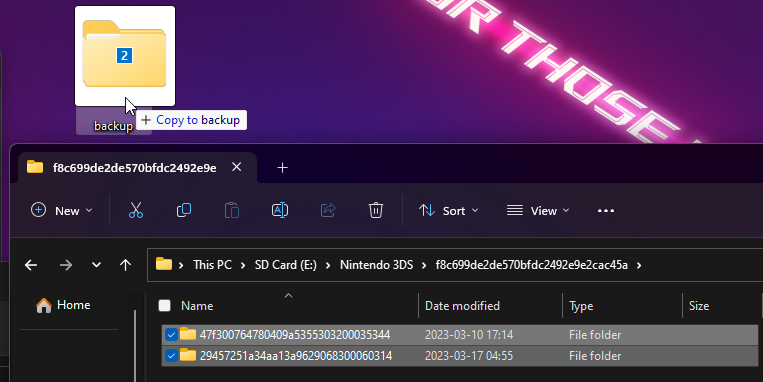
Agora, exclua todas as pastas, exceto uma do seu cartão SD. Geralmente, você vai querer excluir a(s) menor(es), já que a que tiver todos os seus dados provavelmente terá mais espaço ocupad. Você pode comparar qual pasta está ocupando mais espaço clicando com o botão direito do mouse e clicando em "Propriedades":
INFO
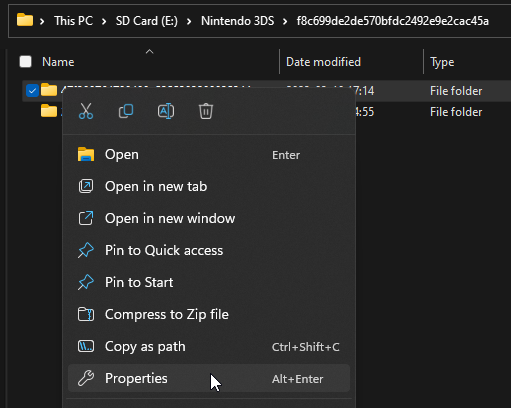
INFO
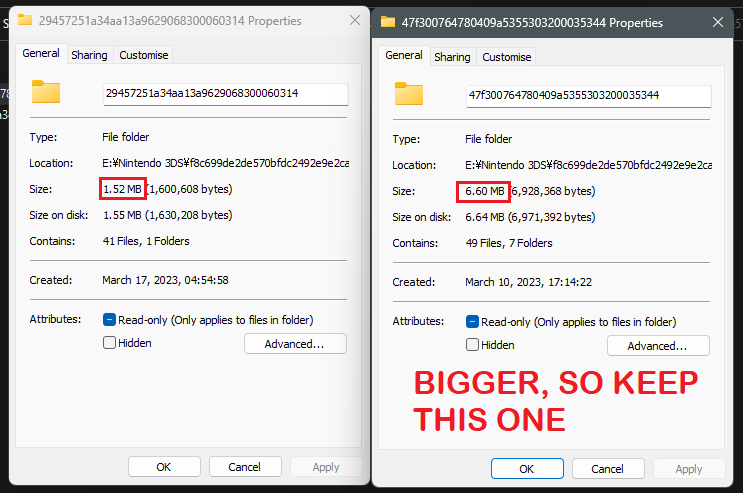
Seu cartão SD agora deve se parecer com isto:
INFO
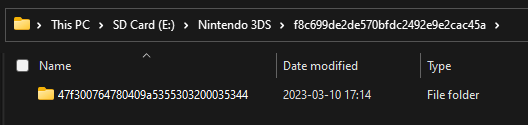
Agora, coloque o seu cartão SD no 3DS e ligue-o. Se seus dados ainda estão lá, você excluiu a pasta certa e agora determinou seu ID1 correto. Se tudo tiver desaparecido, volte para a pasta de backup que você fez anteriormente e tente a outra pasta.
Error 06: You need at least 16MB free
Seu cartão SD não possui espaço suficiente para acionar o MSET9. Libere um pouco de espaço e tente novamente.
No final deste guia, você precisará de pelo menos 1,3GB para fazer um backup da NAND, então é melhor liberar pelo menos isso.
Error 07: One or more files are missing or malformed!
Um ou mais arquivos que o MSET9 precisa executar estão ausentes ou corrompidos. Baixe novamente o Release .zip do MSET9 e extraia-o para a raiz do seu cartão SD, substituindo todos os arquivos existentes, então tente novamente.
Error 18: Windows Locale Settings are broken!
Ao criar o ID1 do MSET9 no Windows 10 ou superior, o script pode falhar com este erro:

Isso ocorre devido ao suporte beta a UTF-8 no Windows. Você precisa desabilitá-lo para executar o MSET9:
Aperte a tecla Windows + R para abrir a janela Executar, digite
intl.cple então clique em "OK"INFO
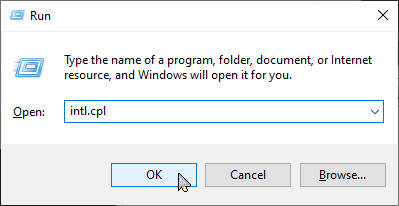
Clique em
Administrativo, depois emAlterar Localidade do SistemaINFO
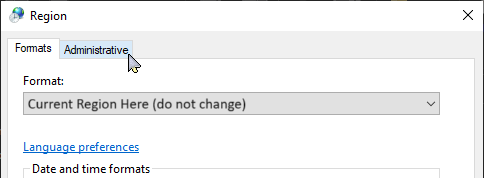
INFO
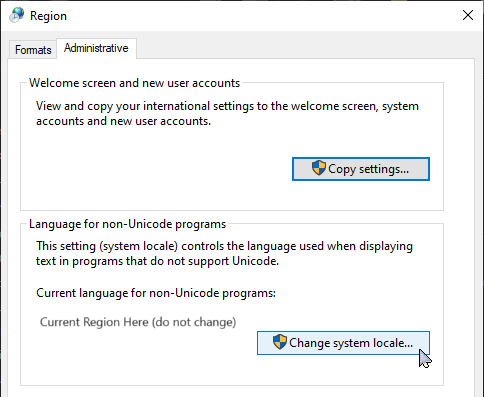
Desmarque a caixa ao lado de
Beta: Usar Unicode UTF-8 para suporte de linguagem mundial, então clique em "OK"INFO
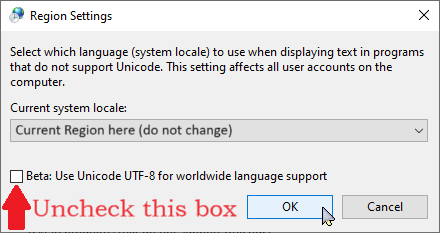
Clique em "Reiniciar agora"
INFO
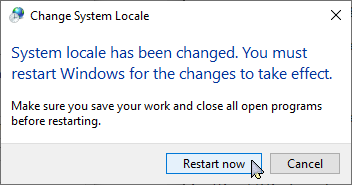
Depois que seu PC for reiniciado, tente criar o ID1 do MSET9 novamente.
MSET9 (exploit)
Tela vermelha após reinserir o cartão SD (Seção II Passo 11)
Talvez você esteja sem o SafeB9S.bin na raiz do seu cartão SD, ou o arquivo pode estar corrompido. Copie-o do .zip do MSET9, substituindo quaisquer arquivos existentes, depois siga essas instruções para remover o arquivo de ativação:
Força o desligamento do seu console segurando o botão POWER por 20 segundos
Insira o cartão SD no seu computador
Execute o script MSET9:
- Windows: Clique duas vezes em
MSET9-Windows.bat - macOS: Clique duas vezes em
MSET9-macOS.commande digite sua senha se solicitado - Linux: Abra uma janela Terminal,
cdpara a raiz do seu cartão SD, então digitepython3 mset9.pye pressione Enter
- Windows: Clique duas vezes em
Digite o número correspondente ao modelo do seu console e a versão, então pressione Enter
- O estado atual deve exibir Injected
- Se você já removeu o arquivo de ativação (ou nunca o injetou), o estado atual irá mostrar Ready, e você pode tentar a Seção II novamente
Digite
4e pressione EnterAssim que a janela disser "Removed trigger file", digite
0e depois pressione EnterReinsira o cartão SD no seu console
Ligue o seu console
Retorne à Seção II Passo 1
Alternativamente, seu cartão SD pode estar sem a formatação apropriada ou mal particionado. Depois de remover o arquivo de ativação, formate-o:
- Copie tudo do cartão SD para seu PC
- Formate o cartão SD (Windows, Linux, macOS)
- Copie tudo de volta
- Comece novamente da Seção II Etapa 1
Configuração do Console carregando infinitamente após reinserir o cartão SD
Você provavelmente fez algo diferente das instruções do MSET9, selecionou o modelo/versão errado, ou seu cartão SD precisa ser formatado. Certifique-se de estar escolhendo o modelo e a versão de firmware corretos ao abrir o script.
Siga estas instruções para remover o arquivo de ativação e tentar novamente a Seção II:
Força o desligamento do seu console segurando o botão POWER por 20 segundos
Insira o cartão SD no seu computador
Execute o script MSET9:
- Windows: Clique duas vezes em
MSET9-Windows.bat - macOS: Clique duas vezes em
MSET9-macOS.commande digite sua senha se solicitado - Linux: Abra uma janela Terminal,
cdpara a raiz do seu cartão SD, então digitepython3 mset9.pye pressione Enter
- Windows: Clique duas vezes em
Digite o número correspondente ao modelo do seu console e a versão, então pressione Enter
Digite
4e pressione EnterAssim que a janela disser "Removed trigger file", digite
0e depois pressione EnterReinsira o cartão SD no seu console
Ligue o seu console
Retorne à Seção II Passo 1
Se você continuar tendo este problema e tem certeza que fez tudo corretamente, certifique-se de que o arquivo de ativação foi removido e formate seu cartão SD:
- Copie tudo do cartão SD para seu PC
- Formate o cartão SD (Windows, Linux, macOS)
- Copie tudo de volta
- Comece novamente da Seção II Etapa 1
Erro "An exception ocurred" após acionar MSET9
Isso provavelmente indica que você já possui custom firmware. Você deve checar por CFW.
Problemas com o SafeB9SInstaller
Antes de abrir o SafeB9SInstaller
Failed to open SafeB9SInstaller.bin
O arquivo SafeB9SInstaller.bin está ausente ou fora do lugar apropriado. Baixe a última versão do SafeB9SInstaller, extraia e coloque SafeB9SInstaller.bin na raiz do seu cartão SD. Não adicione a extensão .bin se você não a vê.
SigHaxed FIRM was not installed! Check lower screen for more info.
MicroSD Card - init failed
O cartão SD está provavelmente agindo estranho. Tente reformatar o seu cartão SD (Windows, macOS, Linux). Se isso não funcionar, tente outro cartão SD.
SigHaxed FIRM - File not found
Você não tem o boot9strap.firm e o boot9strap.firm.sha da pasta boot9strap, ou a pasta boot9strap está com o nome errado. Baixe a versão mais recente do boot9strap, e coloque boot9strap.firm e boot9strap.firm.sha na pasta boot9strap.
SigHaxed FIRM - invalid FIRM
Há um problema com seus arquivos boot9strap.firm e boot9strap.firm.sha. Baixe novamente a versão mais recente do boot9strap, e coloque o boot9strap.firm e boot9strap.firm.sha na pasta boot9strap.
Secret Sector - File not found
Você não tem o secret_sector.bin da pasta boot9strap, ou a pasta boot9strap está com um nome incorreto. Baixe o [secret_sector.bin](magnet:?xt=urn:btih:15a3c97acf17d67af98ae8657cc66820cc58f655&dn=secret_sector.bin&tr=udp%3a%2f%2ftracker.torrent.eu.org%3a51%2fannouncce&tr=udp%3a%2f%2ftracker.lelux. i%3a969%2fanunciou&tr=udp%3a%2f%2ftracker.loadbt.com%3a6969%2fanúncio&tr=udp%3a%2f%2frastreador. oeking.me%3a6969%2fanunciando&tr=udp%3a%2f%2frastreador. onitorit4.me%3a6969%2fanunciou&tr=udp%3a%2f%2ftracker.olosh.space%3a6969%2fanunciou&tr=udp%3a%2f%2ftracker.pomf. e%3a80%2fanúncio &tr=udp%3a%2f%2frastreador.srv00.com%3a6969%2fanunciou&tr=udp%3a%2f%2frastreador. heoks.net %3a 6969%2fanunciando&tr=udp%3a%2f%2frastreador.tiny-vps. om%3a6969%2fanunciando&tr=udp%3a%2f%2fopen.tracker.cl%3a1337%2fanúncio&tr=udp%3a%2f%2frastreador. erobytes.xyz%3a1337%2fanuncia &tr=udp%3a%2f%2ftracker1.bt.moack. o.kr%3a80%2fanunciando&tr=udp%3a%2f%2fvibe.sleepyinternetfun. yz%3a1738%2fanuncia &tr=udp%3a%2f%2fwww.torrent.eu.org%3a451%2fanunciando&tr=udp%3a%2f%2frastreador. penbittorrent.com%3a6969%2fanunciando&tr=udp%3a%2f%2f9.rarbg. om%3a2810%2fanunciou&tr=udp%3a%2f%2ftracker.opentrackr.org%3a1337%2fanunciou&tr=udp%3a%2f%2fexodus. esync.com%3a6969%2fanuncia &tr=http %3a%2f%2fopenbittorrent. om%3a80%2fanunciado) usando um cliente torrent, e coloque-o na pasta boot9strap.
Outra coisa
Entre no Discord do Nintendo Homebrew para obter ajuda, e descreva o erro que você vê.
TIP
Voltar para Instalando boot9strap (MSET9 CLI)
TIP
Voltar para Instalando boot9strap (MSET9 Play Store)
TIP
Voltar para Troubleshooting